Новый функционал настройки ставок НДС
|
Примечание! Начиная с релиза 4.0.50.1 был переработан механизм ставок НДС в организации. |
После обновления программного продукта в карточке организации исчезнет тумблер "С приоритетом номенклатуры".
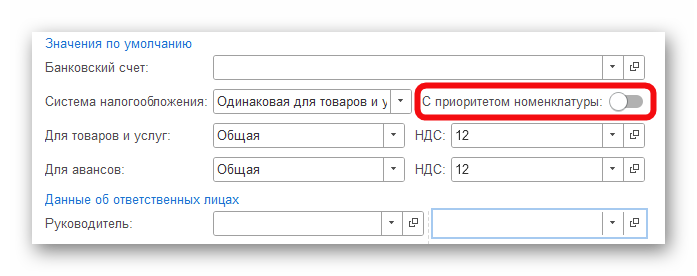
Появилось по умолчанию три настройки систем налогообложения для: товаров, авансов и услуг.
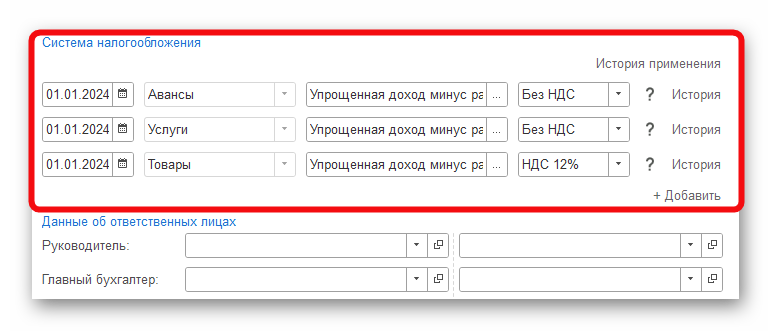
Появилась возможность устанавливать дату старта применения системы налогообложения.
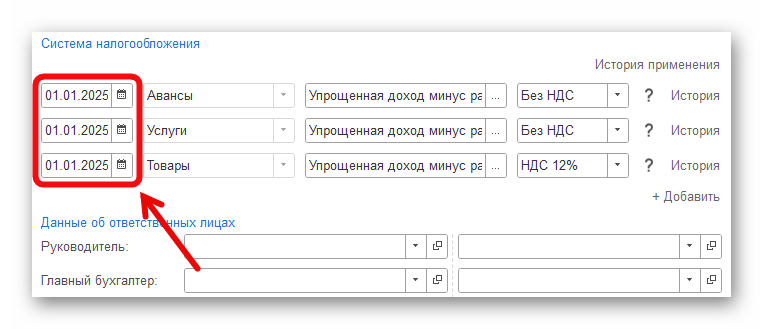
Также появилась возможность просмотра истории применения систем налогообложения.
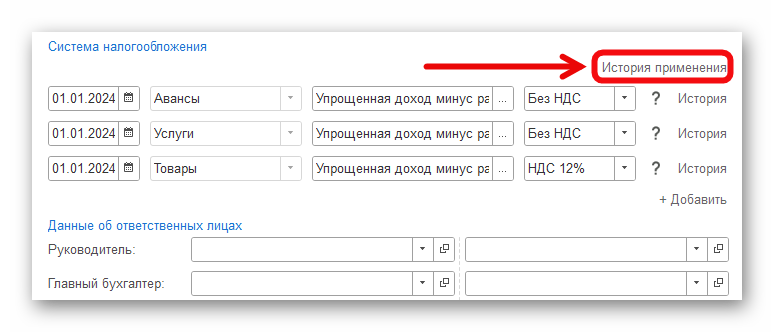
В карточке организации появилась возможность указывать в каждой группе услуг/товаров свою ставку НДС без дублирования номенклатуры.
Также в новом релизе появится новый справочник Группы налогообложения. Новую группу налогообложения можно создать нажав на пустую строку Группа налогообложения и нажав на плюсик (кнопка Создать).
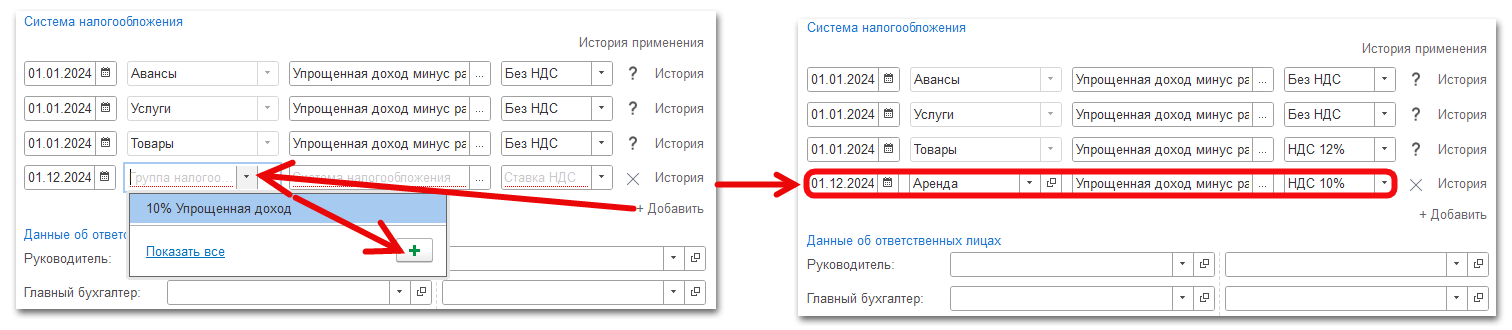
В карточке номенклатуры до обновления программного продукта в разделе Дополнительно были заполнены два поля: группа налогообложения и ставка НДС, то после обновления они автоматически конвертируются в группу налогообложения. Старая логика работы не будет нарушена.
| Было | Станет |
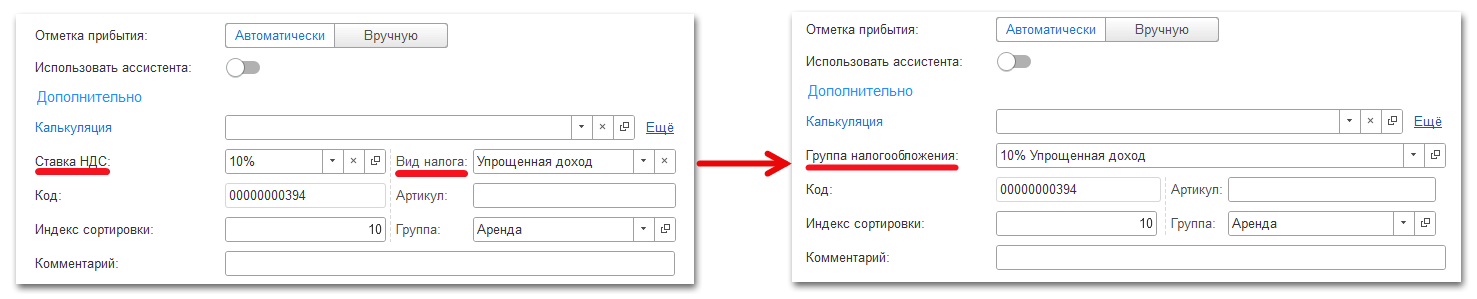
Таким образом, после обновления в карточке организации прописываются условия налогообложения, а в карточке номенклатуры указывается группа налогообложения, к которой относится данная номенклатурная позиция.
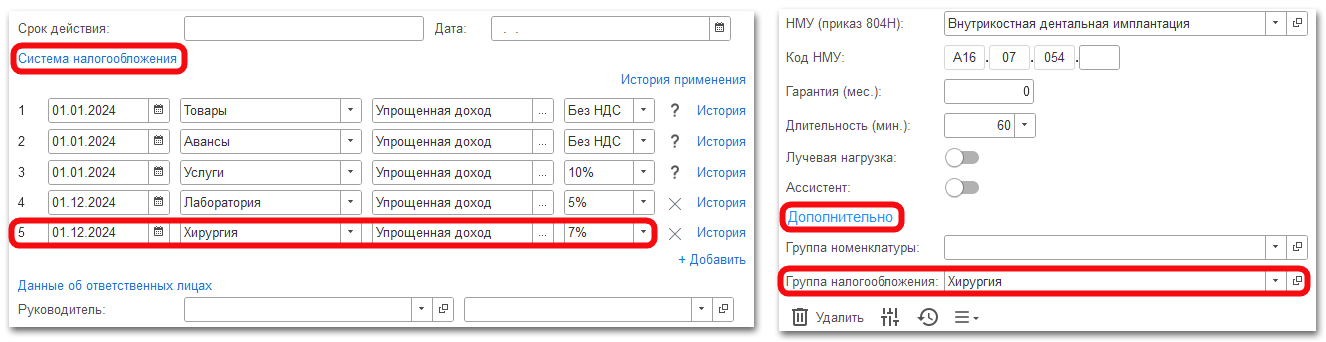
Если нужной ставки НДС в списке нет, перейдите в раздел Справочники - Ставки НДС и нажмите Создать.
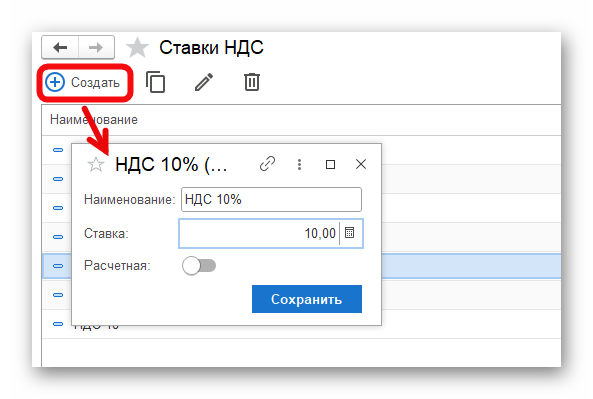
|
Введите наименование ставки и укажите саму ставку. Тумблер Расчетная включать не нужно. |
В каждой карточке номенклатуры в разделе Дополнительно обязательно должна быть указана группа налогообложения. Изменить можно вручную или воспользоваться инструментом группового изменения реквизитов.
Откройте раздел Настройки - Инструменты администратора.
| Важно! Данный раздел будет доступен пользователям с полными правами. |
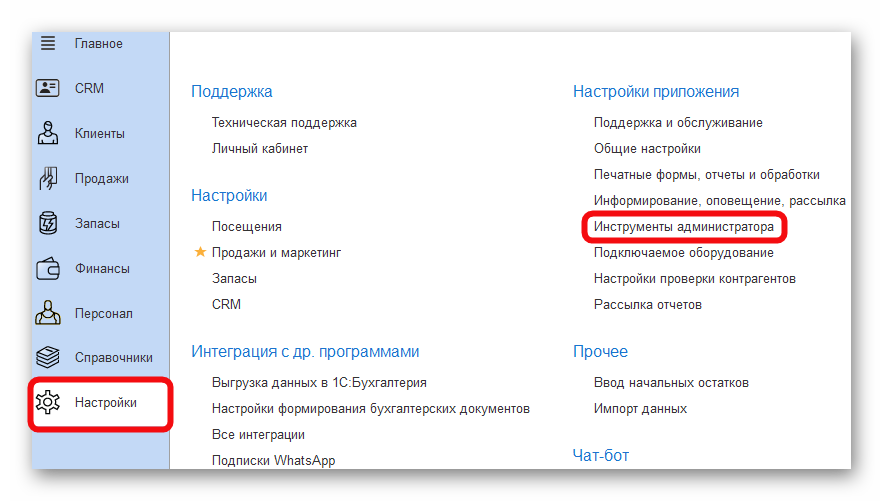
Откройте Групповое изменение реквизитов.
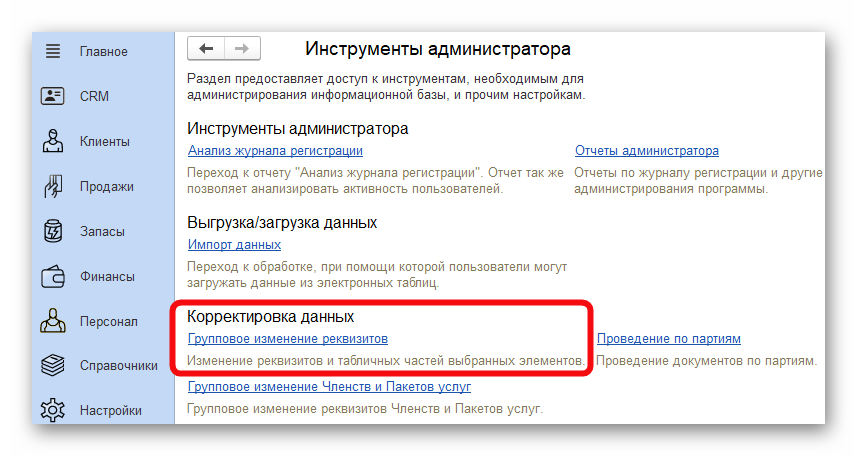
В поле Изменять выберите изменяемый элемент, в данном случае Номенклатура.
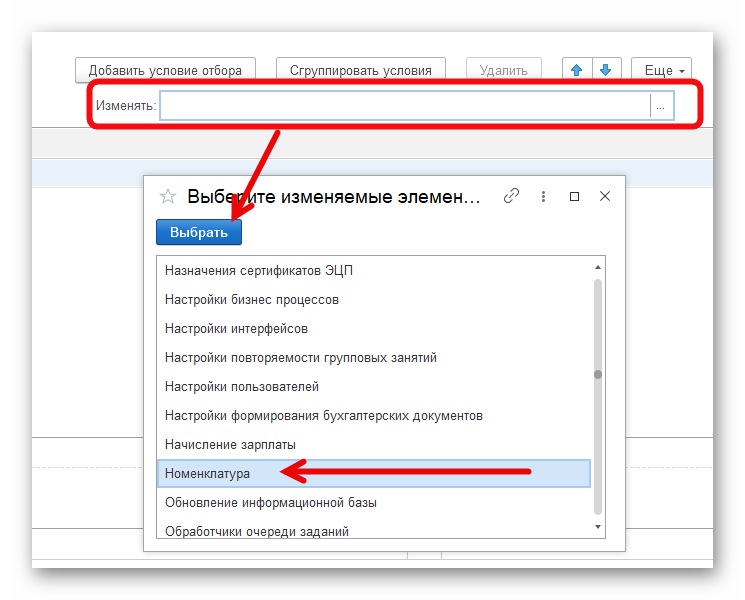
Нажмите правой кнопкой мыши на строку отбора и выберите Добавить условие отбора.
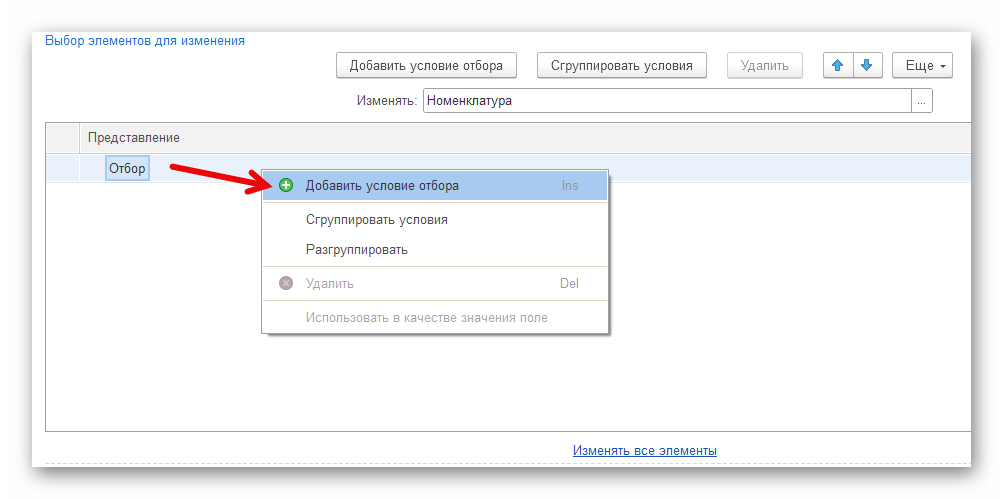
Необходимо установить для каких именно номенклатур необходимо заполнить группы налогообложения. По умолчанию Вам понадобятся настройки: пометка удаления (в списке не отобразится номенклатура помеченная на удаление), эта группа (в списке не отобразится номенклатура являющаяся группой).
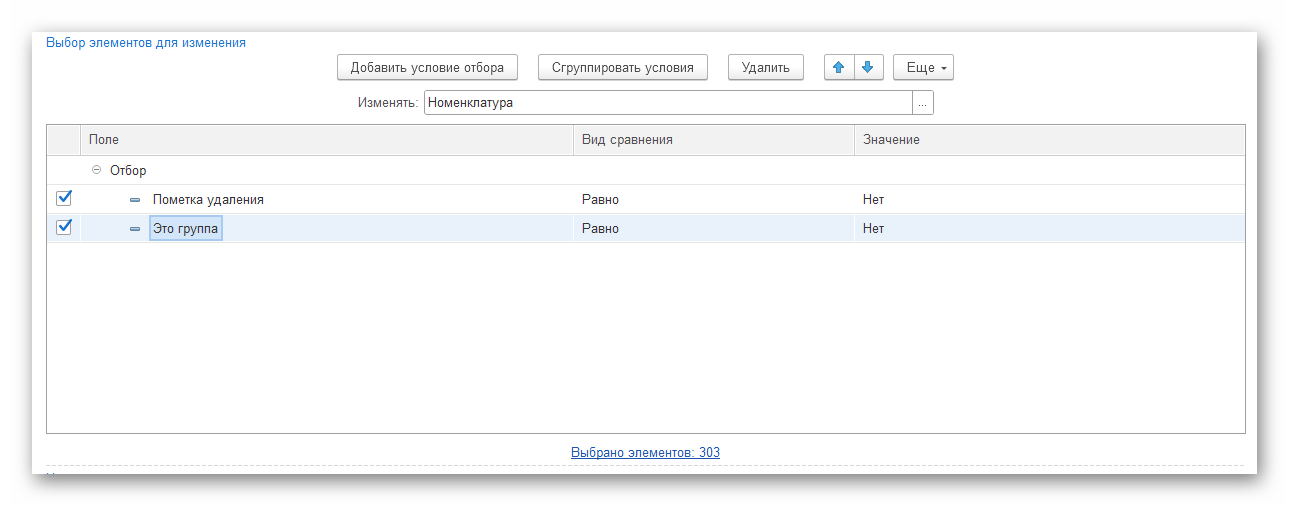
Далее необходимо выбрать все элементы справочника Номенклатура, которые нужно изменить. В данном примере нужно изменить номенклатуру Аренда.
Добавьте: условие отбора - Ссылка, вид сравнения - Группа из списка, значение - Аренда.
Снизу помечаем нужный реквизит для изменения галочкой и добавляем группу налогообложения.
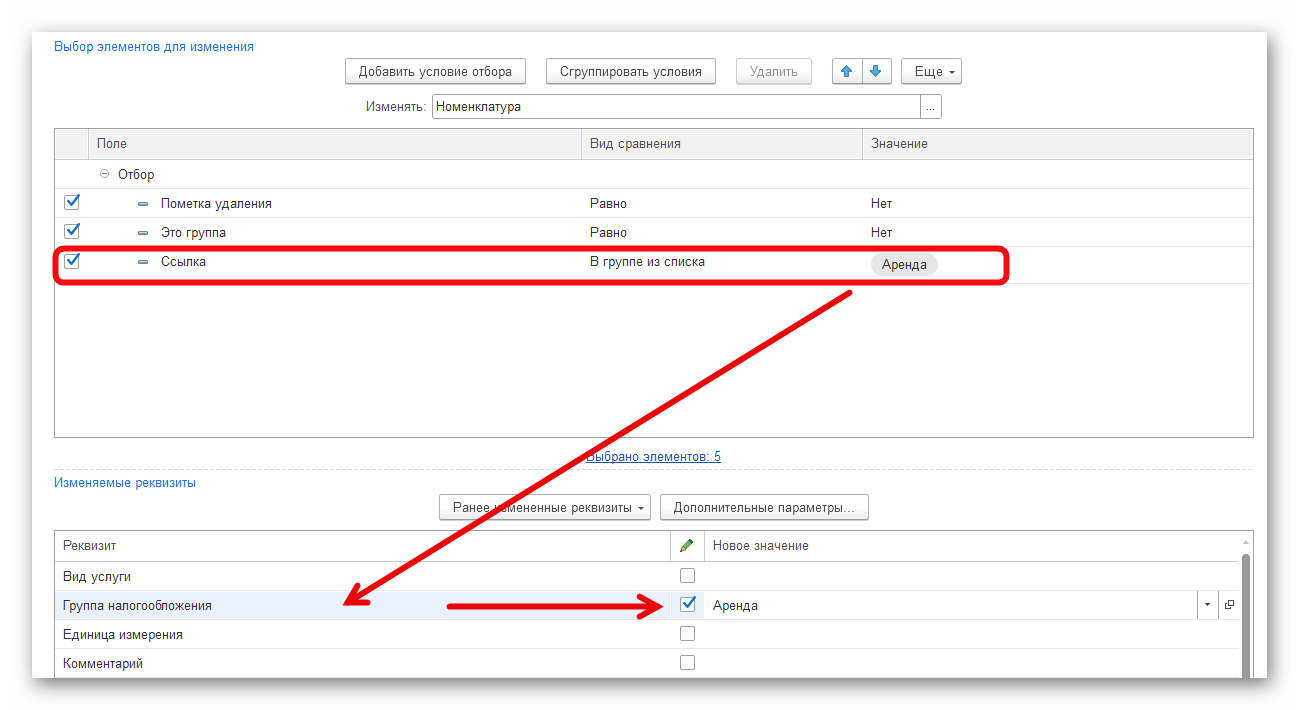
После всех настроек нажмите Изменить реквизиты. В выбранной номенклатуре автоматически появится группа налогообложения.
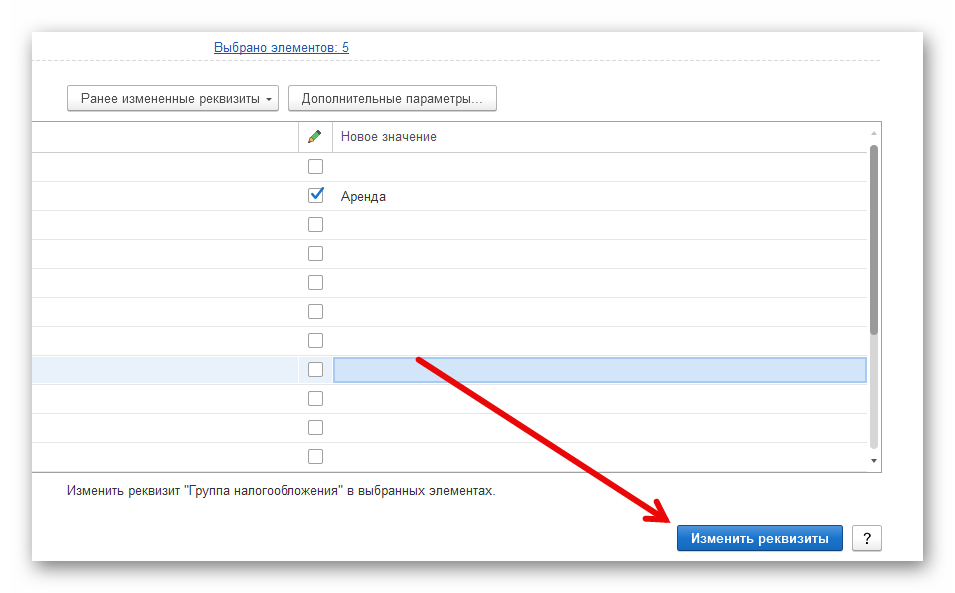
|
Важно! 1. Необходимо прошить версию драйвера кассы, чтобы они поддерживали нужную вам ставку. Для этого обратитесь в центр технического обслуживания ваших касс. 2. После прошивки кассы обратитесь в нашу техническую поддержку, чтобы мы изменили в подключаемом оборудовании обработчика драйвера. Т.к. 1С выпустили библиотеку для работы с кассовым оборудованием с учетом систем налогообложения. |